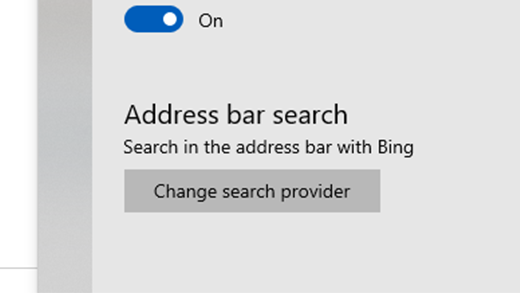Microsoft Edge
הדפדפן החדש שמומלץ על-ידי Microsoft נמצא כאן
קבל מהירות, אבטחה ופרטיות באמצעות Microsoft Edge החדש .
כש- Bing מוגדר כברירת המחדל למנוע חיפוש, אתה נהנה מחוויה משופרת של חיפוש ב- Microsoft Edge, כולל קישורים ישירים לאפליקציות Windows 10, הצעות רלוונטיים יותר מ- Cortana ותשובות מיידיות על שאלות לגבי Windows 10. עם זאת, תוכל לשנות את מנוע החיפוש המוגדר כברירת מחדל לכל אתר שמשתמש בטכנולוגיית OpenSearch.
-
ב- Microsoft Edge , עבור לאתר האינטרנט של מנוע החיפוש הרצוי לך. ודא שדף הבית של מנוע החיפוש הרצוי מוצג ב- Microsoft Edge והכתובת (למשל http://www.yoursearchengine.com) מוצגת בשורת הכתובת.
-
בחר הגדרות ועוד > הגדרות > מתקדמות .
-
גלול מטה אל חיפוש בשורת הכתובת, ובחר החלפת ספק חיפוש.
-
בחר את מנוע החיפוש המועדף ברשימה ולאחר מכן בחר הגדר כברירת מחדל.
Google Chrome
-
פתח את Google Chrome, לחץ על שלוש הנקודות האנכיות לצד תמונת הפרופיל ולאחר מכן בחר באפשרות הגדרות.
-
גלול מטה אל המקטע מנוע חיפוש ולאחר מכן בחר אפשרות אחרת מהרשימה הנפתחת תחת מנוע חיפוש לשימוש בשורת הכתובת.
-
כדי להוסיף, לערוך או להסיר מנועי חיפוש אחרים מהרשימה, לחץ על החץ נהל מנועי חיפוש, מתחת לרשימת מנועי החיפוש שמשמשים כברירת מחדל.
-
כדי להוסיף מנוע חיפוש חדש: לחץ על הלחצן הוסף ומלא את השדות מנוע חיפוש, מילת מפתחוכן כתובת URL עם הסימן %s במקומה של השאילתה.
-
כדי להוסיף מנוע חיפוש לרשימת ברירת המחדל: תחת מנועי חיפוש אחרים, לחץ על שלוש הנקודות שליד מנוע החיפוש שתרצה להוסיף ולאחר מכן בחר באפשרות קבע כברירת מחדל.
-
כדי לערוך או להסיר מנוע חיפוש: לחץ על שלוש הנקודות שלצד מנוע החיפוש שתרצה לערוך או להסיר ולאחר מכן בחר באפשרות ערוך או הסר מהרשימה. הערה: לא ניתן להסיר את Google (ברירת מחדל) מהרשימה.
-
Firefox
-
פתח את Firefox לחץ על שלוש הקווים האופקיים לצד תמונת הפרופיל ולאחר מכן לחץ על אפשרויות.
-
בחר חיפוש ולאחר מכן בחר אפשרות אחרת ברשימה הנפתחת תחת מנוע חיפוש המוגדר כברירת מחדל.
-
כדי להוסיף מנוע חיפוש חדש, בחר באפשרות חפש מנועי חיפוש אחרים בחלק התחתון של דף החיפוש. חפש מנוע חיפוש או מצא אותו ברשימה, בחר בו ולאחר מכן בחר הוסף ל- Firefox.
-
כדי להסיר מנוע חיפוש, בחר בזה שברצונך להסיר ברשימה תחת מנועי חיפוש בלחיצה אחת ולאחר מכן לחץ על הסר.
Safari
-
פתח את Safari ולאחר עבור אל תפריט Safari > העדפות.
-
לאחר שהחלון העדפות נפתח, בחר את התפריט הנפתח שלצד מנוע חיפוש המוגדר כברירת מחדל ובחר במנוע שתרצה להפוך לברירת המחדל.